
Программаны жок кылуу үчүн ар кандай учурларда пайда болот. Балким, программа мындан ары кереги жок жана ал жерди катуу дискте бошотуу керек, же ал жөн гана иштебей же каталар менен иштөө токтотулду. Акыркы учурда, алып салуу жана кайра колдонуу жардам берет. Бүгүн биз Даймон Тулс - диск сүрөттөрү менен иштөө үчүн популярдуу программаны алып салууну билебиз.
Daemon куралдарын алып салуу ыкмалары
Бул өтүнмө бир нече ыкма менен алынып салынышы мүмкүн.1-ыкма: Revo Uninstaller
Биринчи вариант - revo uninstaller менен жок кылуу. Бул колдонмо компьютерде орнотулган бардык программаларды алып салуу үчүн арналган. Аны менен, сиз кадимки терезелерди көтөрүп кете турган программаларды да жок кылсаңыз болот.
- Revo uninstaller иштетиңиз. Анын негизги терезеси орнотулган тиркемелерди көрсөтөт. Сизге Daemon Lite Lite керек. Издөө сапын табууну жеңилдетүү үчүн колдонсоңуз болот. Программаны тандап, Топтомундагы Жок кылуу баскычын чыкылдатыңыз.
- Стандарттуу Димон Тулс Төлөө терезеси ачылат, анда "Жок кылуу" баскычын чыкылдатып, "Жок кылуу" баскычын чыкылдатыңыз. Андан кийин дароо, программа компьютериңизден алынып салынат.
- Эми сиз revo uninstaller менен сканерлешиңиз керек. Программаны алып салгандан кийин кала албагандан кийин, бардык каттоо жазуу жазууларын жана демон куралдарын жок кылуу үчүн талап кылынат.
- Скандоо аяктагандан кийин, revo uninstaller Дейпон Тулдар менен байланышкан реестрдеги татыксыз жазуулардын тизмесин көрсөтөт. "Бардыгын тандоо" баскычын чыкылдатып, аларды жок кылуу баскычын чыкылдатып, жок кылсаңыз болот. Эгер сиз жок кылуунун кажети жок болсо, кийинки баскычты чыкылдатыңыз жана иш-аракетиңизди ырастаңыз.
- Кийинки кадамда, Daemon шаймандары менен байланышкан уруксатсыз файлдар көрсөтүлөт. Регистр жазуулары менен аналогия менен сиз "Аяктоо" баскычын чыкылдатып, аларды жок кылсаңыз же жок кыласыз же жок кылсаңыз болот.

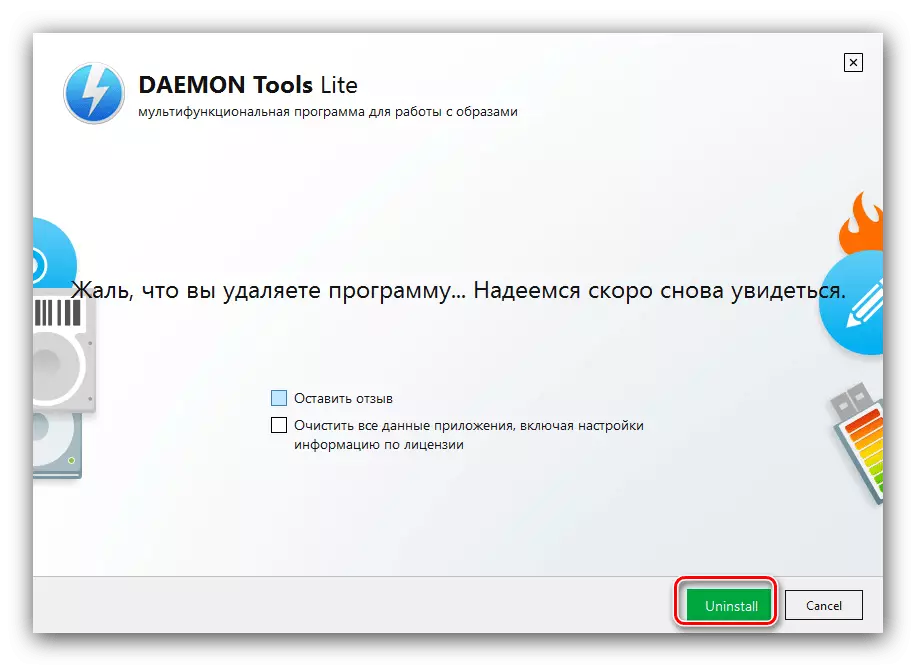



Бул иш боюнча программа аяктады.
2-ыкма: Курал
Ошондой эле, орнотуу куралын колдонууну колдонуп, демонстрациялоо шаймандарын орнотуу милдетин чече аласыз.
- Программаны баштагандан кийин, DELL Статистикасынын өтмөгүнүн ачылганын текшериңиз. Сиз орнотулган программанын тизмесине киришиңиз керек - сиз андагы демонду орнотушуңуз керек, андан кийин "Uninstal" баскычын чыкылдатыңыз.
- Программаны чыгаруунун стандарттуу каражаттары ачылат - аны колдон.
- Жарыяланган орнотуу куралын аяктагандан кийин "калдыктарды сактоочу жай" үчүн сунушталат. OK баскычын чыкылдатыңыз.
- Программа маалыматтарды иштеткенге чейин күтө туруңуз. Терезе пайда болушу керек, ал эми калдык файлдар чогултулат. Керектүү тандап, андан кийин "Жок кылуу" баскычын чыкылдатыңыз.

Көңүл! Калдыңкы маалыматтардын жок кылынышы өтүнмөнүн акы төлөнүүчү версиясында гана жеткиликтүү!
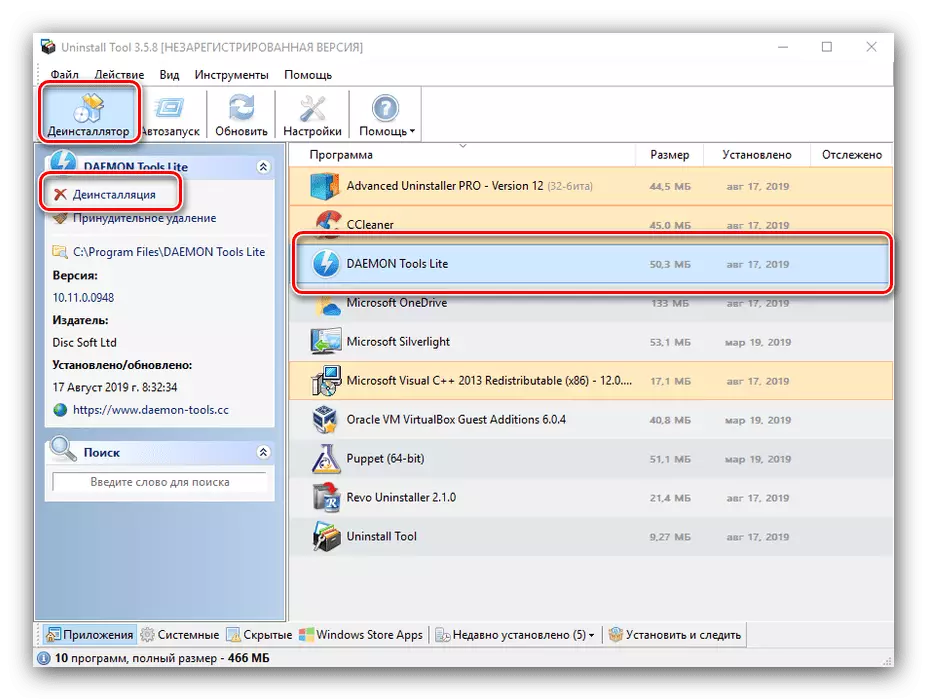


Технологиядан uninstallerге караганда, Uninstal Unintwight жана Fast тиркемеси, бирок акысыз версиянын чектелген функциясы башка чечимди тандоо үчүн бириктирилиши мүмкүн.
3-ыкма: Өркүндөтүлгөн uninstaller Pro
Дагы бир альтернатива uninstaller - өнүккөн uninstaller Pro курал.
- Программаны ачуу, сиз "Uninstall программалары" дегенди тандаган "Жалпы куралдарды" колдонуңуз.
- Тизменин демонунун куралдарын табыңыз, анын ичиндеги белгилөө кутучасын текшериңиз, андан кийин терезенин оң жагындагы "орнотуу" баскычын колдонуңуз.

Курал тастыктоону сурайт. "Ооба" баскычын чыкылдатуудан мурун, "Эфир сканерди колдонуңуз" опциясын жандырыңыз.
- Программаны алып салуу үчүн программаны баштаңыз, анын көрсөтмөлөрүн аткарыңыз.
- Сыйкырчылыктын аягында, система калдык маалыматтарды издеп тутумду сканерлей баштайт. Андан кийин Реестрде ачылган "калдыктарды сактоочу жай" деген сөз ачат - сиз жок кылгыңыз келгендигин белгилеп, "Кийинки" баскычын чыкылдатыңыз.
- Андан кийин "Дайын" баскычын басып, программаны жабыңыз - жумуш аяктады.





Өркүндөтүлгөн uninstaller pro дээрлик бардыгы жакшы, - орус тилдүү интерфейси жетишсиз.
4-ыкма: ccleaner
Ошондой эле сиз CCleaner программасын колдонуп, сиз өзүңүздүн зарыл шаймандар бар, анын арсеналын колдонуп, диимон тулдарын алып салсаңыз болот.
- Siclinerди ачып, "инструменттер" - "Түзөтүү программаларын" ачыңыз.
- Daemon куралдарын таап, аны белгилеп, "Орнотуу" баскычын чыкылдатыңыз.
- Өтүнмөнү жок кылуу үчүн стандарттуу куралды колдонуңуз.
- Калыптын аягында "стандарттуу тазалоо" бөлүмүнө өтүңүз, андан кийин "анализ".

Калыптан кийин табылган соң, "тазалоо" баскычын колдонуңуз.
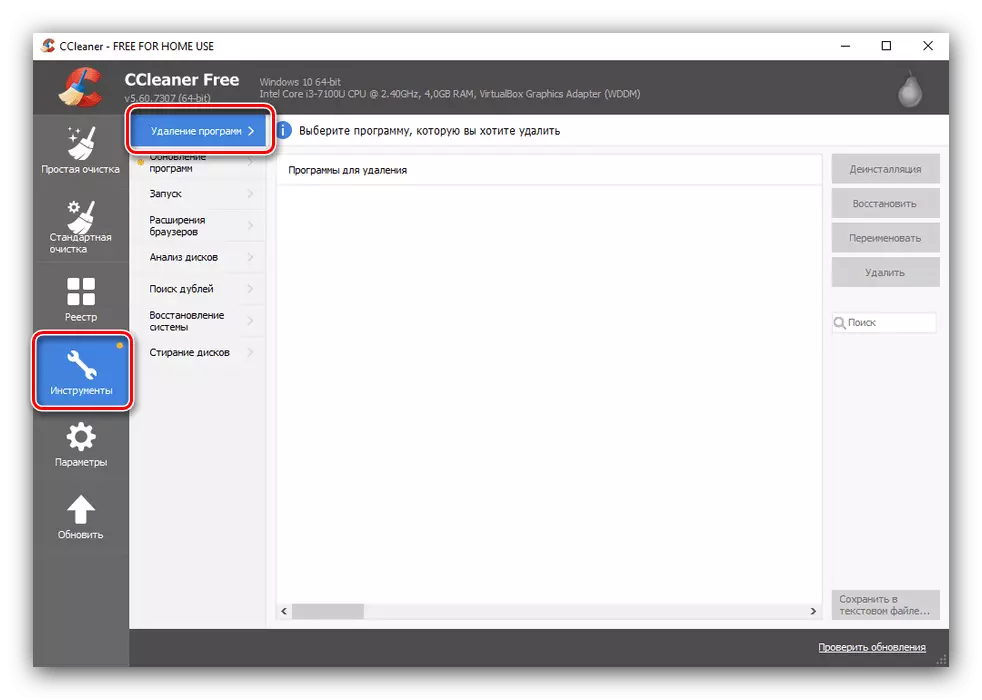
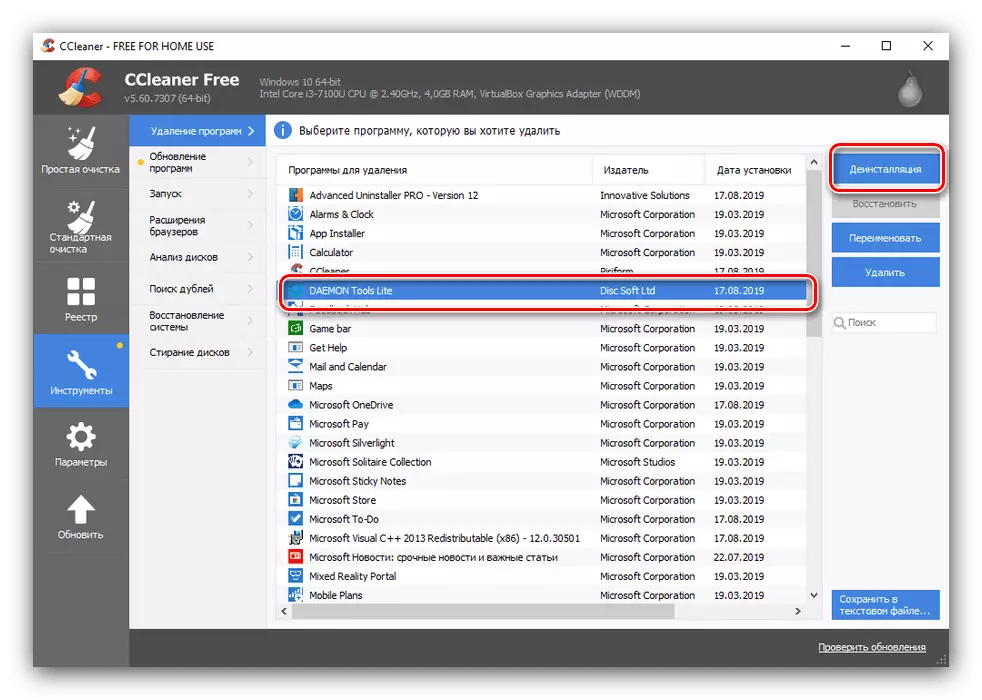
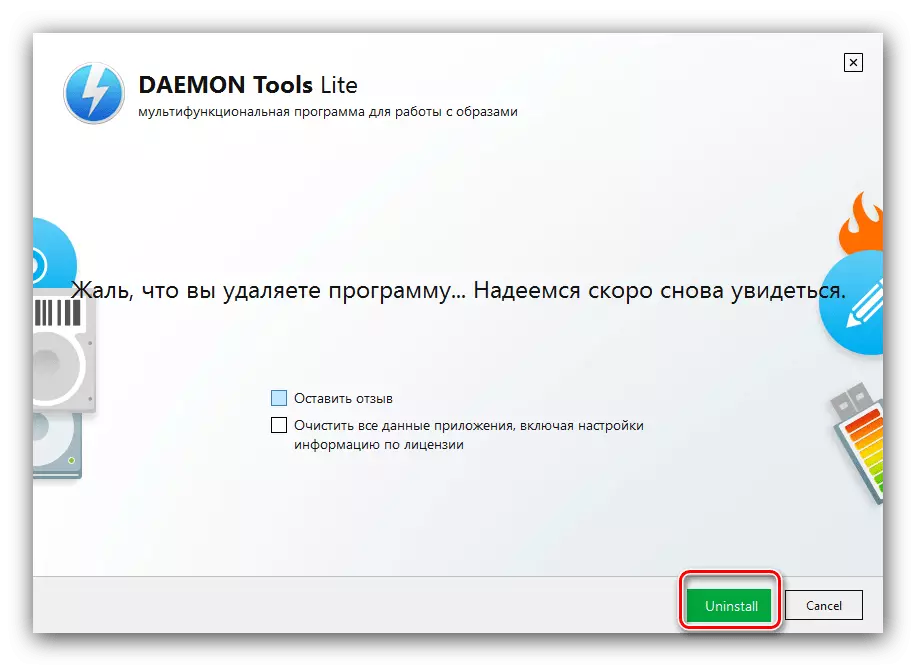

CCleaner тапшырманы жакшы чечет, бирок Программаны алып салуу жана калдыктарды тазалоо ар кандай операциялар болуп саналат.
5-ыкма: Куралдар ОС
Дамондун куралдарын алып салуу үчүн, үчүнчү тараптын жардамы менен жана үчүнчү тараптын жардамы жок - "Контролдук панел" жана "параметрлер" шамалында бар тиркемелер боюнча менеджерлер 10 тапшырманы чечет.
"Программалар жана компоненттер"
XPден баштап, Windowsтун бардык версиялары, "Контролдук панел" аркылуу кире турган "Контролдук панел" аркылуу кире турган "программалары жана компоненттери".
- Ар кандай ылайыктуу ыкма менен "Контролдук панелди" ачыңыз.
- Дисплей режимин "ири сүрөтчөлөр" деп өзгөртүңүз, андан кийин сиз "программалар жана компоненттер" деп табасыз жана ага барасыз.
- Тизме Recording Daemon Куралдарын жаздырып алышы керек - аны тандаңыз жана "Жок кылуу / түзөтүү" баскычын чыкылдатыңыз.
- Программаны алып салуунун каражаты ишке киргизилет. "Жок кылуу" баскычын жана көрсөтмөлөрдү аткарыңыз.


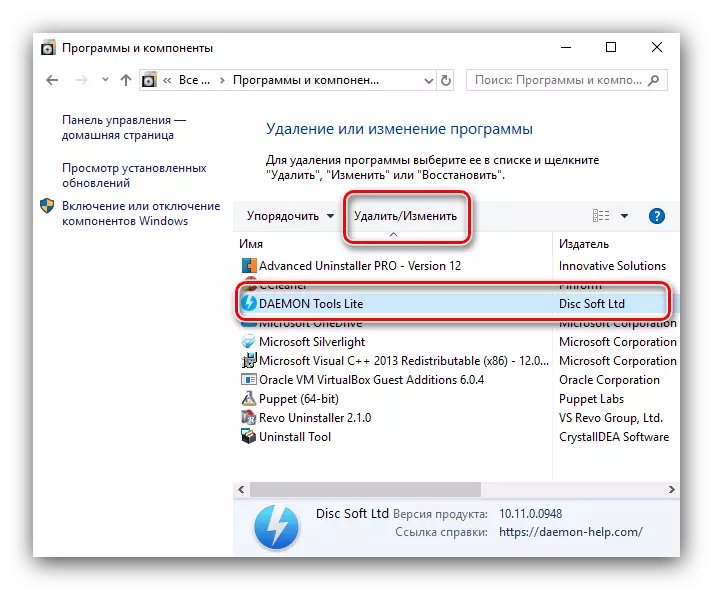

"Параметрлер"
Windows 10до Windows 10 программасын башкаруу куралы бар, бул компьютерден Даймон тулдарын алып сала алат.
- "Параметрлерди" терезесин ачуу үчүн, жеңишке жетүү үчүн, ачкыч айкалышы. Ал "Колдонмолорду" тандоо керек.
- "Программалар жана компоненттер" окшош орнотулган программанын тизмеси пайда болот. Мындан аркы аракеттер дагы окшош: Оптикалык диск драйвдун эмулятордук анкета позициясын тандаңыз жана Жок кылуу баскычын чыкылдатыңыз.
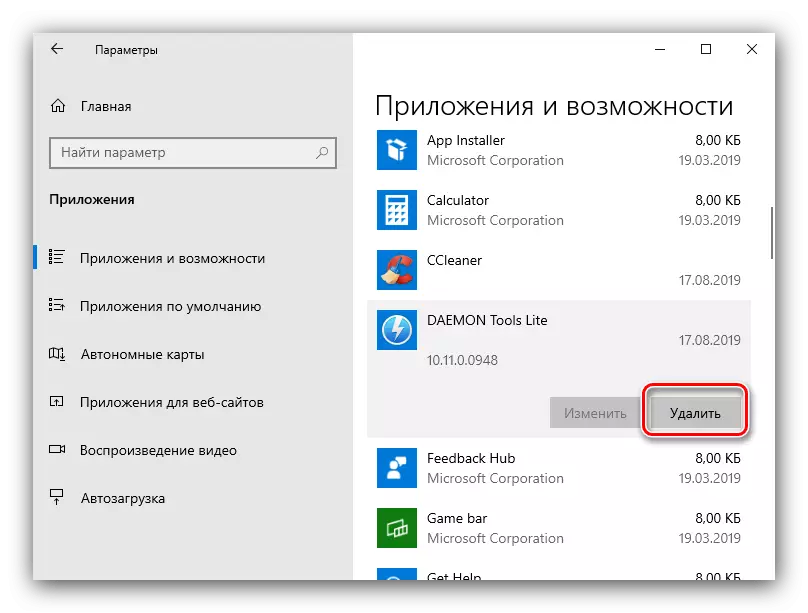
Операция ырастоону талап кылат - дагы бир жолу "Жок кылуу" баскычын басыңыз.
- Бизге тааныш болгон стандарттык тиркеме ачылат - "Жок кылуу" баскычын басуу тутумун басуу тутумун баштоо жол-жобосун баштайт.



Корутунду
Бул биздин шаймандарды жок кылуунун варианттарына биздин сереп-жетти. Акырында, оптималдуу чечим жок экендигин белгилейбиз жана тандоо толугу менен шарттарга көз каранды.
